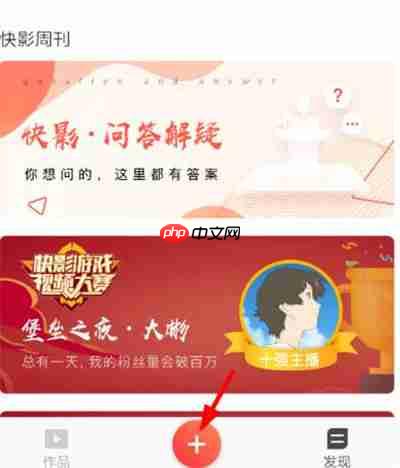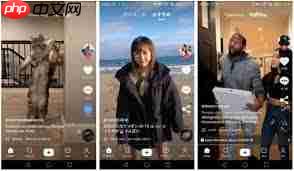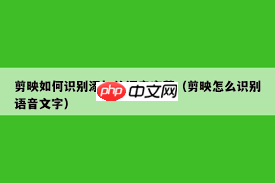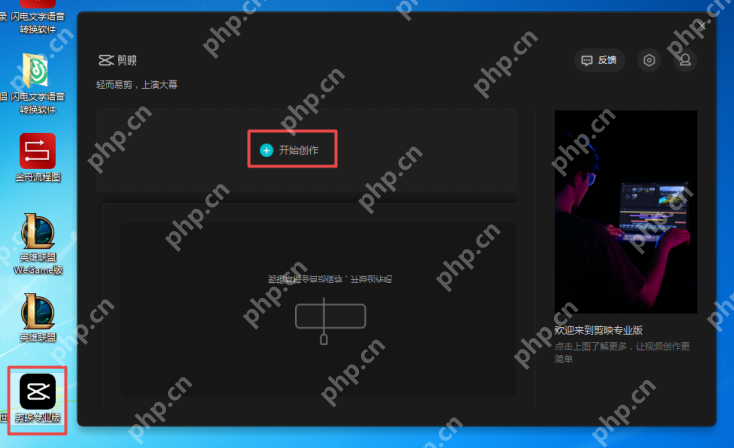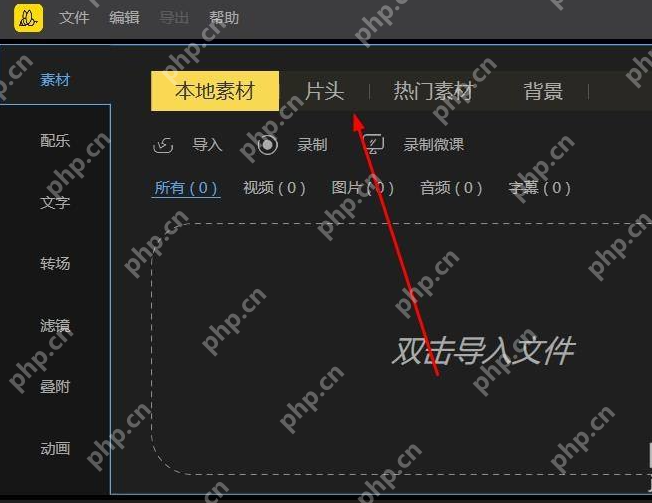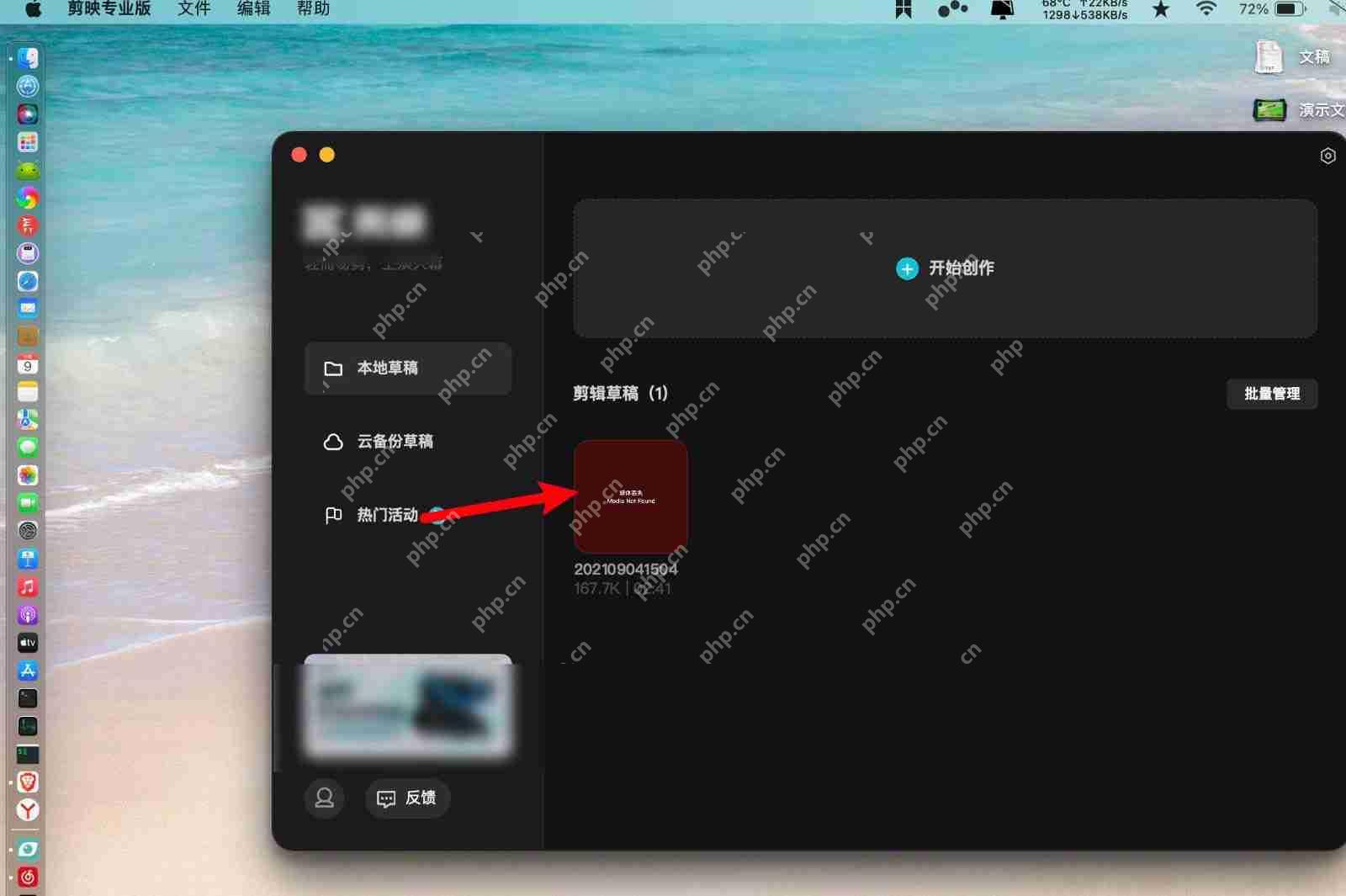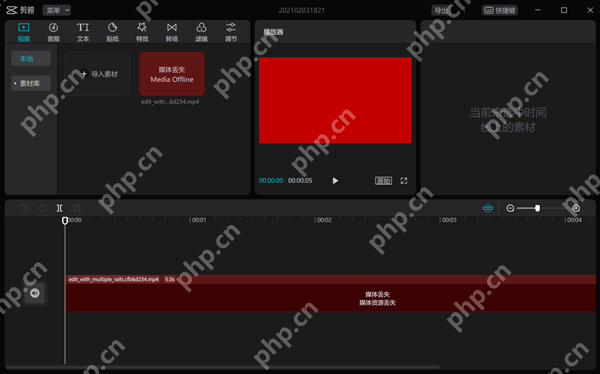爱拍剪辑怎么加字幕?
来源:菜鸟下载 | 更新时间:2025-05-03
如何在爱拍剪辑中添加字幕?爱拍剪辑是一款功能强大的视频剪辑工具,支持视频剪辑、画中画、文字
如何在爱拍剪辑中添加字幕?爱拍剪辑是一款功能强大的视频剪辑工具,支持视频剪辑、画中画、文字转语音、绿幕抠图、无级变速和屏幕录制等功能。下面我们将详细介绍如何在视频中添加同步字幕。
爱拍剪辑如何添加字幕?
1、首先,将视频导入到爱拍剪辑的视频轨道上,然后点击“文字”选项。
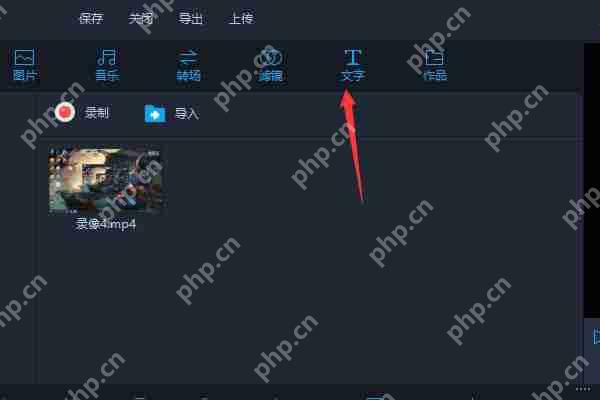
2、接下来,你会看到“普通文字”和“3D文字”选项。这里我们以“普通文字”为例,选择后在右侧栏可以看到字幕样式的选项。
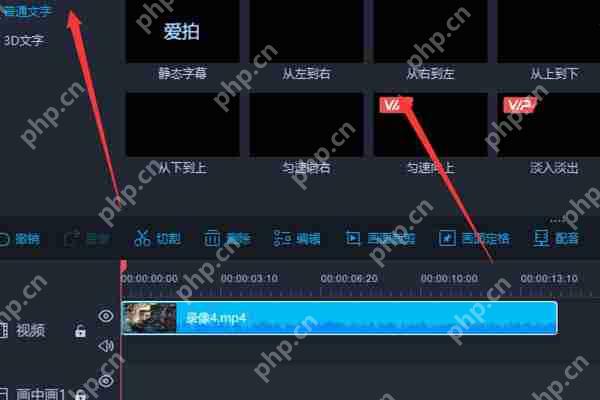
3、当你选择字幕样式时,移动到该样式上会出现一个悬浮的“+”符号,点击这个“+”符号。

4、然后,在界面中点击“编辑”选项。
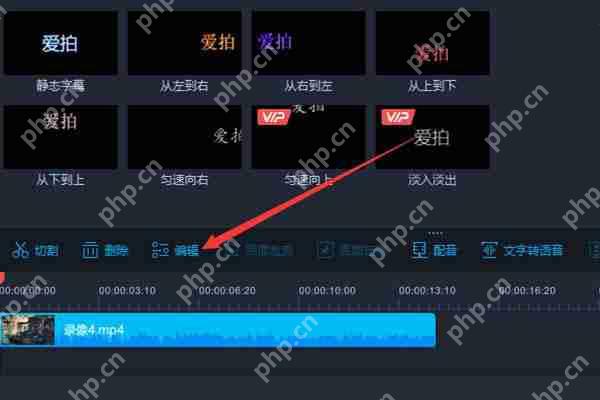
5、在弹出的文字编辑框中,你可以输入想要的字幕内容。

6、在下方,你可以设置字幕的颜色、大小、字体、透明度等参数。
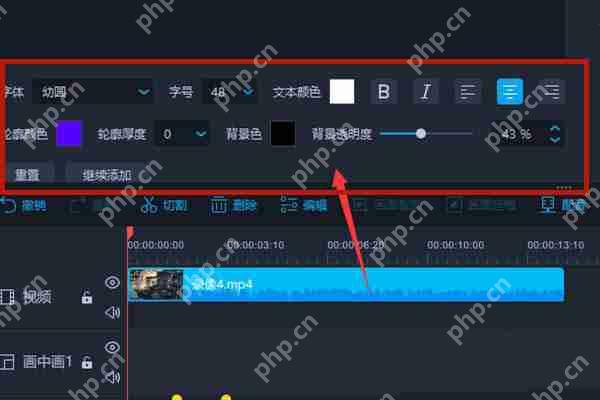
7、最后,在预览视频画面中,你可以边设置边调整字幕的位置,直到满意为止。
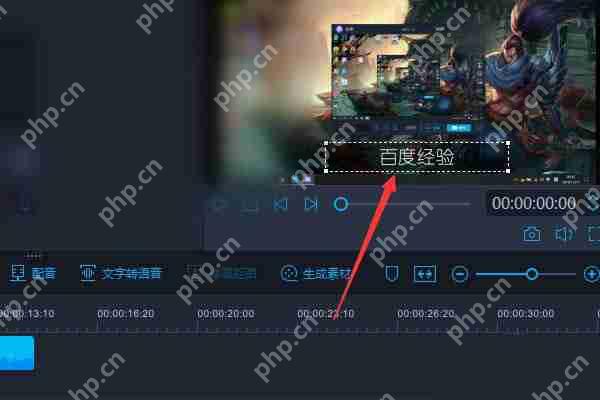
菜鸟下载发布此文仅为传递信息,不代表菜鸟下载认同其观点或证实其描述。
展开
相关文章
更多>>热门游戏
更多>>热点资讯
更多>>热门排行
更多>>- 烈焰归来手游排行-烈焰归来免费版/单机版/破解版-烈焰归来版本大全
- 多种热门耐玩的我是英雄破解版游戏下载排行榜-我是英雄破解版下载大全
- 多种热门耐玩的三剑豪2破解版游戏下载排行榜-三剑豪2破解版下载大全
- 类似猪猪公寓的游戏排行榜_有哪些类似猪猪公寓的游戏
- 恶之猎手手游排行榜-恶之猎手手游下载-恶之猎手游戏版本大全
- 2023超级梦魇手游排行榜-超级梦魇手游2023排行榜前十名下载
- 类似秋天神器的游戏排行榜_有哪些类似秋天神器的游戏
- 谋略天下系列版本排行-谋略天下系列游戏有哪些版本-谋略天下系列游戏破解版
- 傲世勇者ios手游排行榜-傲世勇者手游大全-有什么类似傲世勇者的手游
- 仙战西游排行榜下载大全-2023最好玩的仙战西游前十名推荐
- 2023蜀剑苍穹手游排行榜-蜀剑苍穹手游2023排行榜前十名下载
- 类似神域天仙的手游排行榜下载-有哪些好玩的类似神域天仙的手机游戏排行榜